
- •Старооскольский технологический институт
- •Содержание
- •Предисловие
- •Лабораторная работа №1
- •1.3 Порядок выполнения работы
- •1.3 Технология работы в ms dos
- •1.3.1 Основные внутренние команды dos
- •1.3.2 Основные внешние команды dos
- •1.4 Основы работы с Norton Commander и Far Manager (far)
- •1.4 Задание на лабораторную работу
- •Каталог, который должен получиться
- •1.5 Контрольные вопросы
- •Лабораторная работа №2
- •2.3.3 Управление окнами
- •2.3.4 Выбор команд при работе с Windows
- •2.3.5 Настройка
- •2.3.6 Проводник
- •2.3.7 Служебные программы
- •Сочетание клавиш диалогового окна
- •Сочетание клавиш проводника Windows
- •2.4 Задания на лабораторную работу Задания 2.4.1-2.4.11 выполняются без "мышки"!!!
- •2.5 Контрольные вопросы
- •Лабораторная работа №3 Файловый менеджер Unreal Commander. Меню Файл.
- •3.1 Теоретическая часть
- •3.2 Порядок выполнения работы
- •3.2.1 Основные операции с файлами:
- •3.2.2 Обновить содержимое панели
- •3.2.3 Просмотр содержимого файлов
- •3.2.4 Правка (f4)
- •3.2.5 Копирование (f5)
- •3.2.6 Переименование / Перемещение (f6)
- •3.2.7 Создание каталога (f7)
- •3.2.8 Удаление (f8)
- •3.4 Контрольные вопросы
- •Лабораторная работа №4 Работа с текстовым редактором Microsoft Word
- •4.1 Цель работы
- •4.2 Теоретическое введение
- •4.3 Порядок выполнения работы
- •4.4.1 Создание документа
- •4.4.2 Сохранение документа
- •4.4.3 Перемещение по документу
- •4.4.4 Правила выделения фрагментов текста
- •4.4.5 Поиск, замена и автозамена текста в документе
- •4.4.6 Вставка колонтитулов
- •4.4.7 Создание маркированного или нумерованного списка
- •4.4.8 Создание макросов
- •4.4.9 Включение в текст графических изображений
- •4.4.10 Работа с таблицами
- •4.4.11 Сохранение файла с паролем
- •4.4.12 Многоколоночная верстка
- •4.4.13 Буквица
- •4.4 Задания на лабораторную работу
- •Что такое текстовый редактор ms Word?
- •1) Оформление маркированным списком
- •2) Оформление нумерованным списком
- •3) Оформление многоуровневым списком
- •4.5 Дополнительные упражнения и задания*
- •4.5.1 Выполнить упражнения 4.1-4.3.
- •Запуск Equation Editor
- •4.5 Контрольные вопросы
- •Лабораторная работа №5 Табличный процессор Excel
- •5.1 Цель работы
- •5.2 Теоретическое ведение
- •5.3 Порядок выполнения работы
- •5.3.1 Основные понятия
- •5.3.2 Организация ссылок
- •5.3.3 Копирование данных и формул
- •5.3.4 Работа с диаграммами
- •5.3.5Сортировка данных таблицы
- •5.3.6Использование встроенных функций Exсel
- •5.3.7 Функция для работы с матрицами
- •1 Способ
- •2 Способ
- •5.3.8 Использование функции и/или
- •5.3.9 Анализ данных
- •4.3.10 Работа со списками (базами данных)
- •4.3.11 Создание списка (базы данных)
- •5.3.12 Поиск записей в списке
- •5.3.13 Фильтрация данных
- •5.2.14 Сводные таблицы
- •5.4 Задания на лабораторную работу
- •5.5 Дополнительные упражнения и задания*
- •1 Способ
- •2 Способ
- •5.5 Контрольные вопросы
- •6.3 Порядок выполнения работы
- •6.3.1 Создание базы данных
- •6.3.2 Создание таблицы
- •6.3.2.1 Определение структуры таблицы
- •6.3.3 Присвоение имен полям и выбор типа данных
- •6.3.4 Установка первичного ключа
- •6.3.5 Установка характеристик полей
- •6.3.6 Ввод записей
- •6.3.7 Работа с данными таблицы
- •6.3.7.1 Сортировка данных
- •6.3.7.2 Фильтрация данных
- •6.3.7.3 Удаление с экрана лишних данных
- •6.3.7.4 Фиксация столбцов
- •6.3.8 Установление связей между таблицами
- •6.3.9 Создание и открытие запроса
- •6.3.9.1 Запрос на выборку
- •6.3.9.2 Запрос с параметром (параметрический запрос)
- •6.3.9.3 Вычисляемые поля в запросах
- •6.3.9.4 Запрос на создание таблицы
- •6.3.9.5 Запрос на обновление
- •6.3.9.6 Запрос на добавление записей
- •6.3.9.7 Запрос на удаление записей
- •6.3.10 Создание формы
- •6.3.11 Создание отчета
- •6.4 Задание на лабораторную работу
- •6.5 Дополнительные задания
- •6.6 Контрольные вопросы
- •Лабораторная работа № 7 Система презентаций PowerPoint
- •7.1 Цель работы
- •7.2 Теоретическое введение
- •7.3 Порядок выполнения работы
- •7.3.1 Разработка титульного слайда
- •7.3.2 Разработка второго слайда
- •7.3.3 Разработка третьего слайда
- •7.3.4 Разработка четвертого слайда
- •7.3.5 Разработка пятого слайда
- •7.3.6 Разработка шестого слайда
- •7.3.7 Разработка эффектов вывода слайдов на экран
- •7.3.8 Демонстрация презентации
- •7.3.9 Гиперссылки
- •8.3 Порядок выполнения работы
- •8.3.1 Элементы графического интерфейса
- •8.3.2 Использование меню программы ewb
- •8.3.3 Работа с кнопочной панелью группы элементов
- •8.3.4 Поле масштабирования
- •8.3.5 Использование рабочего пространства
- •8.3.6 Тумблер включения/выключения
- •8.3.7 Построение и редактирование модели
- •8.4 Задание на лабораторную работу
- •Лазарева т.И., Симонова а.Г., Шафоростова е.Н. Компьютерное обеспечение специальности
Каталог, который должен получиться
С:\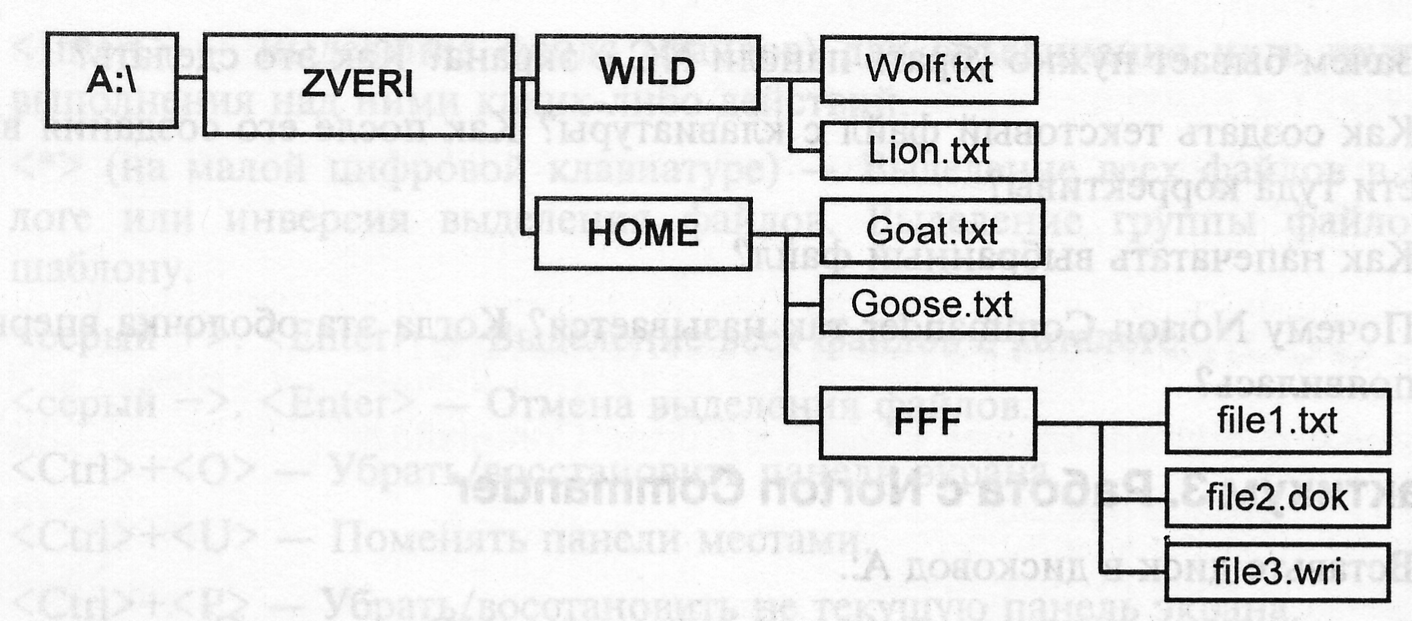
11.Примените к файлам File?.* в подкаталоге FFF атрибут"скрытый", а к файлу Lion.txt – "только для чтения"
1.5 Контрольные вопросы
Что такое ОС ?
Функции и назначения модулей ОС MS DOS?
Внутренние и внешние команды DOS?
В чем удобство работы в NC по сравнению с DOS?
Для чего предназначен пакет программ Norton Commander?
Что входит в состав пакета?
Какие окна применяются в пакете Norton Commander?
Какие типы панелей имеются в пакете и для чего они служат?
Возможно ли в NC вызвать оглавление сразу трех дисков? Если да, то как?
Что нужно сделать, чтобы вывести на правую панель оглавление диска А:?
Как вывести на правую панель сводную информацию о диске С:?
Как найти в заданном каталоге самый большой по размерам файл?
Как найти в заданном каталоге файл, созданный последним?
Как отсортировать файлы в NC по размеру, по типу, по алфавиту?
Как получить информацию о компьютере и его основных характеристиках?
Как найти все файлы имеющие одинаковое расширение?
Как определить, сколько свободного места имеется на диске?
Для чего служит меню пользователя? Как его создать?
Лабораторная работа №2
Знакомство с операционной системой Windows2000
2.1 ЦЕЛь работы
Получить представление об интерфейсе пользователя и практические навыки работы в Windows, рассмотреть элементы интерфейса.
2.2 Теоретическое введение
Microsoft Windows 2000 – операционная система, представляющая собой набор программ, организующих выполнение всех программ-приложений и взаимодействие пользователя с компьютером, а также предоставляющая пользователю некоторый набор универсальных услуг.
В Windows 2000 реализованы следующие архитектурные решения: переносимость, многозадачность, многопроцессорность, масштабируемость, совместимость и др.
2.3 Порядок выполнения работы
2.3.1 Рабочий стол
После загрузки Windows на экране отображается Рабочий стол. Внешний вид стола зависит от настройки Windows. На нем располагаются значки: Мой компьютер, Сетевое окружение, Корзина и др. Каждый значок отображает программу, папку или другой объект, обеспечивающий легкий доступ к ресурсам вашего компьютера, к локальной сети или Интернету.
2.3.2 Кнопка Пуск и Панель задач
Панель задач по умолчанию расположена в нижней части Рабочего стола и является основным средством взаимодействия пользователя с системой. Она содержит кнопку Пуск с логотипом Windows. Щелчок мышью кнопки Пуск или нажатие клавиш Ctrl+Esc приводит к появлению всплывающего меню Пуск (главное меню), которое обеспечивает доступ почти ко всем функциям Windows и позволяет выполнить работы связанные с запуском программ, получением справок, поиском и открытием документов, настройкой системы.
После запуска программы, открытия документа или окна папки на панели задач появляется соответствующая открытому окну кнопка. Ее можно использовать для переключения между документами и для свертывания отображения окна. При установке указателя мыши на кнопке появляется подсказка с названием приложения и документа.
Чтобы найти файл или папку, провести поиск требуемой информации, выберите в меню Пуск команду Найти.
В меню Пуск можно добавить команду для запуска программы или открытия документа. Для добавления пункта в верхнюю часть меню Пуск перетащите на кнопку Пуск значок из окна Проводника или с Рабочего стола.
